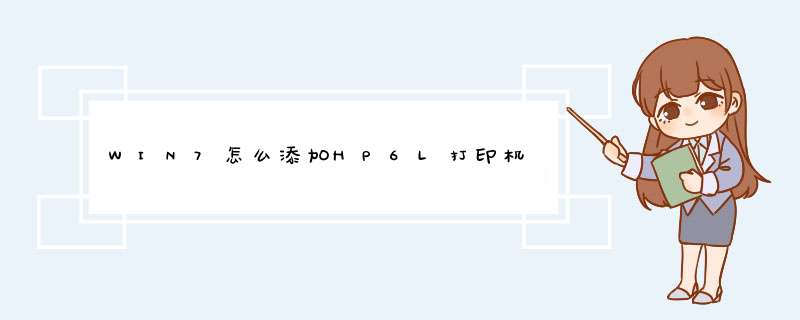
打开win7“开始”菜单,选择“设备和打印机”。
直接第一项,即“添加本地打印机”选项。
选择“创建新端口”单选项,再从“端口类型”中选择合适的项,如“Local Port”项,单击“下一步”按钮。
如果是IP的,可能这里会要求输入IP好走。但这里咱测试输入新的端口名称吧,单击“确定”按钮保存,单击“下一步”按钮后。
在“安装打印机驱动程序”对话框左侧的“厂商”中选择打印机品牌,在右边选择当前打印机的具体型号,再单击“下一步”按钮。
选择第一项,再单击“下一步”按钮。
打印机名称可随便,单击“下一步”按钮。
win7下打印机驱动程序安装过程较快。
按需设置是否共享打印机,单击“下一步”按钮。
按需设置是否默认打印机,单击“完成”按钮即可。
1、可以安装Windows7系统内置的LQSeries
1(136)通用驱动,如果使用
USB
接口的打印机,只需将打印机与安装有
Windows
7的计算机连接,Windows
7
会自动安装打印机的驱动程序。
如果驱动程序无法自动安装,或使用其它接口的打印机:
1)点击—“设备和打印机”
2)选择“添加打印机”;
3)选择“添加本地打印机”;
4)如果使用
USB
线缆连接,请选择“USB00X”,如果使用并口线缆连接,请选择“LPT1”;
5)在“厂商”中选择“Epson”,在“打印机”中选择所使用的打印机型号,并按照屏幕提示完成驱动程序安装。
提示:如果安装过程中提示缺少某个文件,而导致驱动无法正常安装,则说明使用的Windows *** 作系统不完整,建议您更换其它电脑测试或重新安装 *** 作系统。
2、或者可以下载安装一个LQ-1900KIIH的驱动,驱动是可以通用的。XP系统和WIN7系统都是可以用的。驱动安装之后需要在打印机的图标上点下右键---属性(WIN7电脑是打印机属性)--设备设置,里面有一个“打包模式”需要改为关。
欢迎分享,转载请注明来源:内存溢出

 微信扫一扫
微信扫一扫
 支付宝扫一扫
支付宝扫一扫
评论列表(0条)